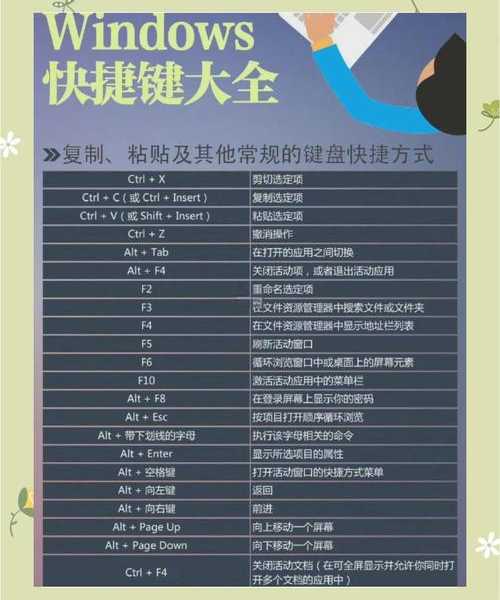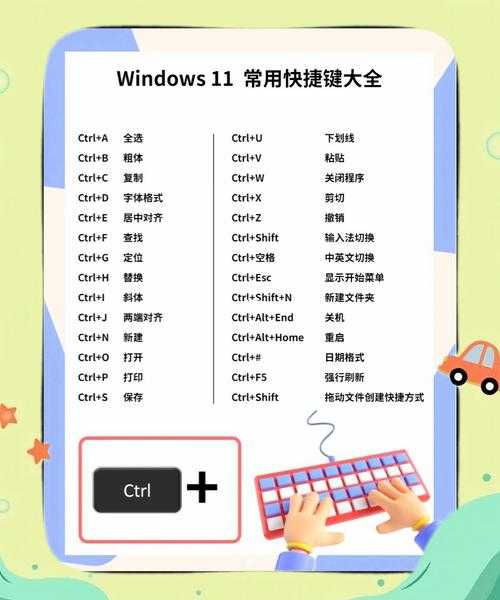别再用鼠标点点了!这几种Windows11锁定方法,让你效率翻倍
前言:为什么你需要掌握快速锁屏?
你是不是也经常遇到这样的情况:
正专注地处理一份重要文档,突然需要起身去开会或接水,担心屏幕上的敏感信息被路过的同事看到。
或者在家办公时,临时要离开电脑前,不想让孩子或宠物误触键盘,打乱你的工作界面。
这时候,快速
锁定Windows11电脑屏幕就显得尤为重要。今天,作为和大家一样经常和电脑打交道的技术博主,我就来分享几种亲测高效的
windows11锁定方法,帮你把锁屏这个简单操作玩出花来,大幅提升你的工作效率和隐私安全。
基础但高效:最常用的几种锁屏方法
1. 键盘快捷键法(YYDS!)
这绝对是大多数老司机首选的
快速锁定windows11电脑屏幕的方法,也是我日常使用频率最高的。
操作步骤:- 很简单,只需要同时按下键盘上的 Windows徽标键 + L
- 你的屏幕会瞬间黑掉,并显示锁屏界面(通常是漂亮的背景图、时间和日期)
- 当你回来时,只需点击一下屏幕,选择你的用户账户,输入密码(或PIN码、指纹等)即可快速回到工作状态。
适用场景: 任何需要快速离开电脑的时刻,尤其是紧急情况。这个快捷键组合已经成为一种肌肉记忆,是
实现快速锁定windows11电脑屏幕的不二之选。
2. 开始菜单法(适合鼠标党)
如果你刚好手放在鼠标上,不想抬起来去按键盘,这个方法也很直观。
操作步骤:- 点击屏幕左下角的 Windows开始按钮
- 在开始菜单的左下角,找到你的用户账户头像图标
- 点击头像,在弹出的菜单中,选择 “锁定”
这个方法同样能高效地
锁定Windows11电脑屏幕,非常适合习惯图形化操作的用户。
3. Ctrl + Alt + Del 安全屏幕法
这是一个“古老”但可靠的方法,尤其在系统响应有点慢时,它往往能起作用。
操作步骤:- 同时按下 Ctrl + Alt + Delete 三个键
- 屏幕会全屏显示一个蓝色背景的“安全选项”界面
- 在这个界面上,直接点击 “锁定” 选项即可
这个方法的另一个好处是,当你的电脑卡顿时,这个界面通常还能调出来,作为一个备用的
快速锁定windows11电脑屏幕手段。
进阶玩法:把锁屏快捷键放到手边
1. 在任务栏创建“锁屏”快捷方式
如果你想实现“一键锁屏”,甚至比按Win+L还要快,可以试试这个方法。
操作步骤:- 在桌面空白处右键,选择 新建 -> 快捷方式
- 在“请键入对象的位置”输入框中,输入以下命令:rundll32.exe user32.dll,LockWorkStation
- 点击“下一步”,给这个快捷方式起个名字,比如“一键锁屏”
- 点击“完成”。现在桌面上就有一个锁屏图标了。
- 为了更酷,你可以右键这个快捷方式,选择“属性”,然后点击“更改图标”,为它选一个好看的锁形图标。
- 最后,直接把这个快捷方式拖动到任务栏上固定住。以后需要锁屏时,用鼠标点一下任务栏这个图标就行了!
这对于需要频繁离开工位的朋友来说,是
实现快速锁定windows11电脑屏幕的终极利器。
2. 利用动态锁功能(人走自动锁)
这是Windows 10/11 提供的一个非常智能的功能,我称之为“懒人福音”。它的原理是当你佩戴的蓝牙设备(如手机、手环)离开电脑一定范围后,电脑自动锁定。
设置步骤:- 确保你的电脑有蓝牙功能,并且手机等设备已与电脑配对成功。
- 点击 开始 -> 设置 -> 账户 -> 登录选项
- 向下滚动,找到 “动态锁” 区域
- 勾选 “允许 Windows 在你离开时自动锁定设备”
- 然后,拿着你的手机走开,大约1分钟后,电脑就会自动锁定了。
这个功能完美解决了有时忘记手动
锁定Windows11电脑屏幕的安全隐患,真正做到了无缝衔接。
场景化总结与最佳实践建议
不同场景下,如何选择最佳锁屏方式?
为了让你更好地
实现快速锁定windows11电脑屏幕,我结合自己的经验给你一些建议:
| 使用场景 | 推荐方法 | 理由 |
|---|
| 紧急/频繁离开 | Win + L 快捷键 | 速度最快,无需鼠标,形成肌肉记忆后效率极高 |
| 手正在使用鼠标 | 开始菜单法 | 操作连贯,无需切换输入设备 |
| 追求极致便捷 | 任务栏一键锁屏 | 鼠标点一下即可,适合固定工位的深度用户 |
| 预防遗忘锁屏 | 动态锁(蓝牙) | 自动化,提供被动安全保障,适合安全要求高的环境 |
一个重要的提醒:设置强密码!
无论你用哪种方法锁屏,锁屏的安全基础都依赖于你的账户密码(或PIN码)。
如果你的账户没有密码,或者密码过于简单,那么任何锁屏方法都形同虚设。
请务必在
设置 -> 账户 -> 登录选项 中,为你的账户设置一个强密码或更方便的PIN码。Windows 11的PIN码登录体验非常流畅,安全性也有保障,这也是
windows系统在易用性和安全性上做得比较好的一个细节。
写在最后
希望这篇关于
windows11锁定的详细教程能真正帮到你。从基础的快捷键到进阶的自动锁,掌握这些技巧不仅能保护你的隐私和数据安全,更能让你在使用
windows系统时显得更加游刃有余。
记住,最高效的工具永远是那些被你熟练掌握的工具。不妨现在就尝试一下,把最适合你的那招
快速锁定windows11电脑屏幕的方法变成习惯吧!
如果你有更酷的锁屏技巧,或者遇到了什么问题,欢迎在评论区分享交流。我们下期技巧分享再见!